Kutools dla programu Excel 8.10 - Informacje o wersji
Kutools dla programu Excel 8.10 jest już dostępny. Możesz Uaktualnij do or mieć bezpłatną wersję próbną tę wersję pobierając z tutaj. Wskazówka: pełna funkcja i funkcja, bezpłatna wersja próbna za 60 dni!
Celem tej wersji jest naprawienie niektórych błędów. Proszę skontaktuj się z nami jeśli napotkałeś jakieś dziwne rzeczy związane z naszymi funkcjami lub funkcjami.
Kutools dla programu Excel
Zwiększa Excela o ponad 300
Potężne funkcje
Kutools dla programu Excel 8.00 jest już dostępny. Możesz Uaktualnij do or mieć bezpłatną wersję próbną tę wersję pobierając z tutaj. Wskazówka: pełna funkcja i funkcja, bezpłatna wersja próbna za 60 dni!
 Nowe funkcje
Nowe funkcje
Projekt arkusza roboczego:
Wyświetli wszystkie Projekt arkusza roboczego narzędzia w osobnej zakładce.
Obejmuje następujące narzędzia lub funkcje:
A. Blokada wyboru: blokuje zaznaczenie, gdy arkusz jest chroniony hasłem.
B. Wybór odblokowania: odblokuje zaznaczenie, mimo że arkusz jest chroniony hasłem.
C. Podświetl Odblokowane: podświetli odblokowane komórki arkusza. Na przykład: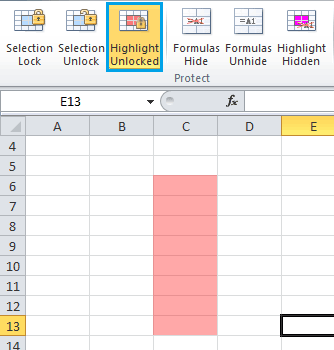
D. Formuły Ukryj: ukryje formuły w zaznaczeniu, gdy arkusz jest chroniony. Na przykład: 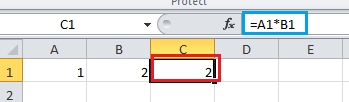
Zastosuj Formuła Hide funkcja do C1, a następnie przejdź do ochrony arkusza hasłem. Formuła w C1 zostanie ukryty w następujący sposób: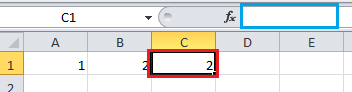
E. Formuła Odkryj: odkryje formuły w zaznaczeniu, mimo że arkusz jest chroniony.
F. Podświetl ukryte: podświetli wszystkie komórki, które zostały skonfigurowane do ukrywania formuł, gdy arkusz jest chroniony.
G. Chroń arkusz: używanie hasła do ochrony arkusza.
H. Wyróżnij formuły: podświetli wszystkie komórki, które zawierają formuły w arkuszu.
I. Podświetl nazwy: podświetli wszystkie zakresy nazw w arkuszu.
| J. Ustawienia: opcje narzędzi do projektowania arkuszy. | |
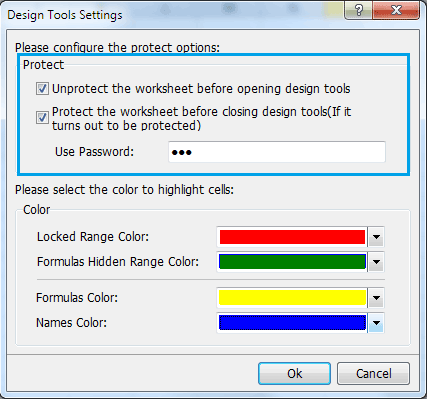 |
Usuń ochronę arkusza przed otwarciem narzędzi projektowych: Jeśli chcesz zastosować narzędzia lub funkcje projektu arkusza roboczego do chronionego arkusza roboczego, a ta opcja jest zaznaczona, spróbuje usunąć ochronę chronionego arkusza za pomocą hasła, które wprowadziłeś Użyj hasła pudełko. Zabezpiecz arkusz przed zamknięciem narzędzi projektowych (jeśli okaże się, że jest chroniony): Po zaprojektowaniu chronionego arkusza roboczego za pomocą narzędzi lub funkcji projektowania arkusza, ta opcja automatycznie użyje hasła Użyj hasła pudełko do ochrony arkusza. Dzięki tym dwóm opcjom nie musisz ręcznie: 1. Usuń ochronę chronionego skoroszytu przed jego zaprojektowaniem 2. Zabezpiecz go ponownie po zaprojektowaniu. Wystarczy podać poprawne hasło do wyłączenia ochrony / ochrony arkusza roboczego w Użyj hasła i zaznacz te dwie opcje zaznaczone. |
Super funkcje:
Obecnie obejmuje tylko niektóre funkcje. W kolejnych wersjach postaramy się dodać bardziej przydatną funkcję. Jeśli chcesz dodać jakieś funkcje, skontaktuj się z nami pod numerem sprzedażyextendoffice.com. (Zastąp # znakiem @)
Okienko Autotekstu:
Automatyczny tekst może służyć do przechowywania zawartości, takiej jak wykresy, formuły, zakresy itp. Dzięki tej funkcji możesz szybko zaprojektować arkusz roboczy bez wielokrotnego przepisywania niektórych treści.
Wklej do widocznego zakresu:
Dzięki tej funkcji możesz wkleić tylko do widocznych komórek, nawet jeśli zakres, do którego wklejasz, zawiera ukryte komórki.
Nazwy podzielone:
Może podzielić pełne imię i nazwisko na imię, drugie imię i nazwisko.
Wyodrębnij adres pocztowy:
Wyodrębni tylko adres e-mail z wybranego zakresu.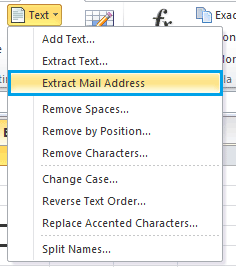
Konwertuj między rzymską a liczbą:
 |
 |
 |
Wybierz Ostatnie komórki:
Dzięki tej funkcji możesz szybko wybrać ostatnią komórkę z używanego zakresu, ostatnią komórkę ostatniego wiersza i ostatnią komórkę ostatniej kolumny. Na przykład w następującym zakresie: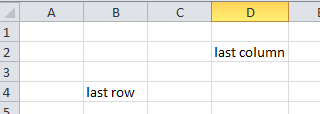
Używana jest ostatnia komórka zakresu:
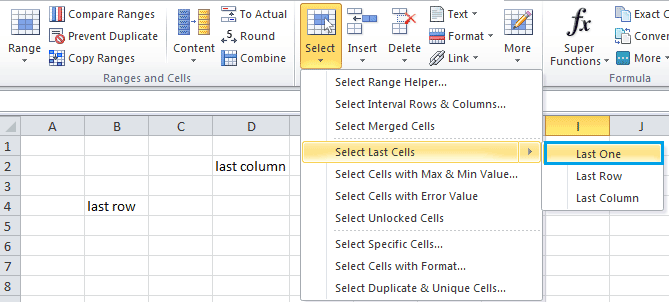 |
 |
 |
Ostatnia komórka ostatniego wiersza to:
Ostatnia komórka ostatniej kolumny to:
Przycisk opcji wstawiania wsadowego:
 |
 |
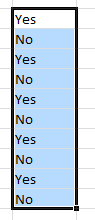 |
 |
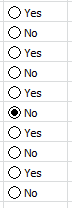 |
Przycisk opcji usuwania partii: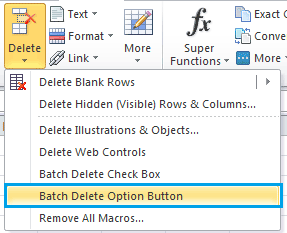
Zablokuj okienka w wielu arkuszach roboczych:
Dzięki tej funkcji blokuje okienka w wielu arkuszach roboczych i utrzymuje widoczny obszar arkusza podczas przewijania do innego obszaru arkusza roboczego.
Odblokuj okienka wielu arkuszy roboczych: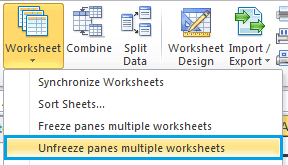
 Ulepszony
Ulepszony
1. Wszystkie okna dialogowe automatycznie dopasowują się do rozmiaru czcionki używanego w systemie, ułatwiając czytanie i stosowanie funkcji.
2. Rozmiar niektórych okien dialogowych funkcji można zmienić, przeciągając je. Wystarczy przesunąć kursor myszy nad krawędź okna dialogowego. Na przykład:
 |
 |
 |
Całkowicie nowy Okienko nawigacji:
W Okienko nawigacji, możesz teraz przeciągać i upuszczać, aby uporządkować kolejność arkuszy.
Jeśli masz, sprawdź Pokaż ukryte arkusze na liście arkuszy roboczych możesz szybko ukryć lub odkryć arkusze robocze w Okienko nawigacji.
Lista nazw plików:
Za pomocą tego narzędzia możesz teraz wyświetlić ponad 10 000 plików.
 Stały
Stały
Podczas Włącz podgląd na żywo jest zaznaczone w Opcje programu ExcelThe Układ do czytania funkcja ulegnie awarii w poprzednich wersjach. 
Najlepsze narzędzia biurowe
Zwiększ swoje umiejętności Excela dzięki Kutools for Excel i doświadcz wydajności jak nigdy dotąd. Kutools dla programu Excel oferuje ponad 300 zaawansowanych funkcji zwiększających produktywność i oszczędzających czas. Kliknij tutaj, aby uzyskać funkcję, której najbardziej potrzebujesz...

Karta Office wprowadza interfejs z zakładkami do pakietu Office i znacznie ułatwia pracę
- Włącz edycję i czytanie na kartach w programach Word, Excel, PowerPoint, Publisher, Access, Visio i Project.
- Otwieraj i twórz wiele dokumentów w nowych kartach tego samego okna, a nie w nowych oknach.
- Zwiększa produktywność o 50% i redukuje setki kliknięć myszką każdego dnia!
